اسرار دیسک Yandex: نحوه نصب، ورود و استفاده
روز همگی بخیر! امروز ما در مورد یک سرویس بسیار راحت صحبت می کنیم که مدتهاست در کار خود از آن استفاده می کنم - دیسک Yandex. این چه نوع "جانور" است؟ - ممکن است بپرسید در مقاله زیر به تفصیل در مورد این موضوع صحبت خواهم کرد. اگر سوالی دارید، از آنها در نظرات بپرسید، ما آن را کشف خواهیم کرد و به دنبال پاسخ خواهیم بود! در همین حال، بیایید با یکی از راحت ترین ذخیره سازی فایل ها از توسعه دهندگان موتور جستجوی محبوب روسی Yandex آشنا شویم.
Yandex.Disk یک ذخیره سازی ابری محبوب است که به کاربران امکان می دهد اطلاعات مختلف (عکس، فیلم، صدا، متون و فایل های دیگر) را در به اصطلاح "ابر" ذخیره کنند. روی یک سرور در شبکه داده های ذخیره شده در Yandex.Disk را می توان با سایر کاربران به اشتراک گذاشت و همچنین از دستگاه های مختلف - رایانه های دیگر، تبلت ها و تلفن های هوشمند - قابل دسترسی است. نسخه اصلی Yandex.Disk کاملا رایگان و در دسترس همه است. به یاد دارم که در سال 2012، ثبت نام فقط با دعوت بود و من از یک سرویس جایگزین - Dropbox استفاده کردم. اما اکنون کاملاً به Yandex Disk Cloud تغییر مکان داده ام. پس از همه، رایگان، و حتی در دسترس از همه جا، 10 گیگابایت هرگز اضافی نیست.
2. Yandex Disk: نحوه استفاده - دستورالعمل های گام به گام
بنابراین، من شما را متقاعد کردم و تصمیم گرفتید دیسک Yandex را روی رایانه خود نصب کنید. اکنون بیایید نگاهی دقیق تر به نحوه استفاده از Yandex Cloud بیندازیم (که Yandex.Disk نیز نامیده می شود، زیرا یک ذخیره سازی داده های ابری است).
2.1. نحوه ایجاد دیسک Yandex (ثبت نام در Yandex Cloud)
برای شروع استفاده از Yandex.Disk، شما نیاز دارید ثبت نام کنید و یک صندوق پستی از Yandex ایجاد کنید(اگر قبلاً یکی دارید، مستقیماً به نقطه دوم بروید).
4. نصب Yandex.Disk در تلفن هوشمند. برنامه های رایگان برای iOS و اندروید در دسترس هستند، بنابراین می توانید به راحتی آنها را از اپ استور و گوگل پلی دانلود کنید. اپلیکیشن iOS امتیاز چندان بالایی ندارد، کاستی هایی دارد که همه آن ها را می توان در بررسی ها مشاهده کرد.
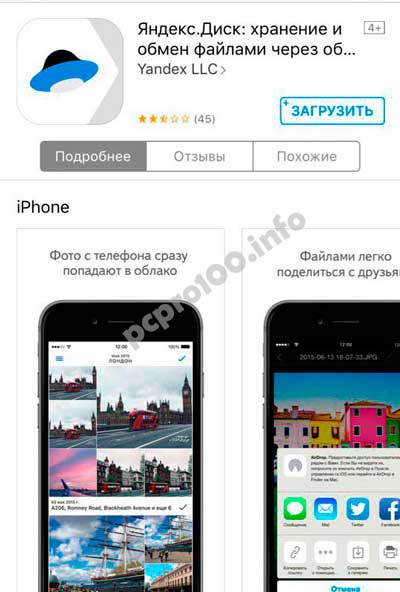
2.3. دیسک Yandex: چقدر فضای خالی؟
بلافاصله پس از ثبت نام و نصب Yandex.Disk، می توانید دسترسی داشته باشید 10 گیگابایت فضای رایگاندر ابر. این برای شروع کاملاً کافی است؛ برای من حدود شش ماه طول کشید. اگر فضای کافی وجود ندارد چه باید کرد؟
- 10 گیگابایت رایگان اضافی برای دعوت دوستان. برای هر دوستی که دعوت می کنید می توانید 512 مگابایت فضای ابری رایگان دریافت کنید. به اینجا بروید - https://disk.yandex.ru/invites و پیوند ارجاع خود را خواهید دید که باید کپی کنید و برای دوستان خود ارسال کنید. پس از اینکه هر کاربر با استفاده از پیوند شما ثبت نام کرد، فضای دیسک اضافی دریافت خواهید کرد و دوست دعوت شده 1 گیگابایت اضافی دریافت خواهد کرد.

- اضافی تا 250 گیگابایت به عنوان هدیه از شرکای Yandex. تبلیغات مختلفی به طور مرتب برگزار می شود که به شما امکان می دهد گیگابایت فضای رایگان بیشتری دریافت کنید. می توانید تبلیغات فعلی را در این صفحه دنبال کنید.
و البته، همانطور که می توانید از Yandex انتظار داشته باشید، فضای اضافی را می توان خریداری کرد. با این حال، لذت ارزان نیست:

اگر به فضای زیادی در Cloud نیاز دارید، اما نمی خواهید پولی بپردازید، می توانید چندین صندوق پستی ایجاد کنید و Yandex.Disk را برای هر یک از آنها ایجاد کنید.
2.3. وارد دیسک Yandex شوید
ثبت نام انجام شد، فضای موجود مرتب شد، این سوال پیش می آید - ?
شما می توانید فایل های دانلود شده را به چند روش مشاهده کنید:
1. اگر پس از نصب آن را حذف نکردید، میانبر پوشه Yandex.Disk را روی دسکتاپ باز کنید.
2. Yandex.Disk را در پوشه My Computer باز کنید.
3. روی نماد Yandex.Disk در نوار وظیفه، واقع در گوشه سمت راست صفحه کلیک کنید.

4. از طریق هر مرورگر به ایمیل Yandex خود وارد شوید و در بالا پیوندی به Cloud وجود دارد:
6. در حالی که وارد ایمیل خود شده اید، به صفحه اصلی Yandex بروید. در گوشه سمت راست بالا پیوندی به Yandex.Disk وجود دارد:

2.4. نحوه آپلود فایل ها در Yandex Disk - 7 راه آسان
اکنون مهم ترین نکته را در نظر می گیریم که به دلیل آن همه این اقدامات را انجام دادیم -. باز هم چندین راه برای این کار وجود دارد:
1. از طریق منوی زمینه. فایلی را که باید در Cloud آپلود شود انتخاب کنید، روی آن کلیک راست کرده و مورد را انتخاب کنید: "Yandex.Disk: Copy public link":
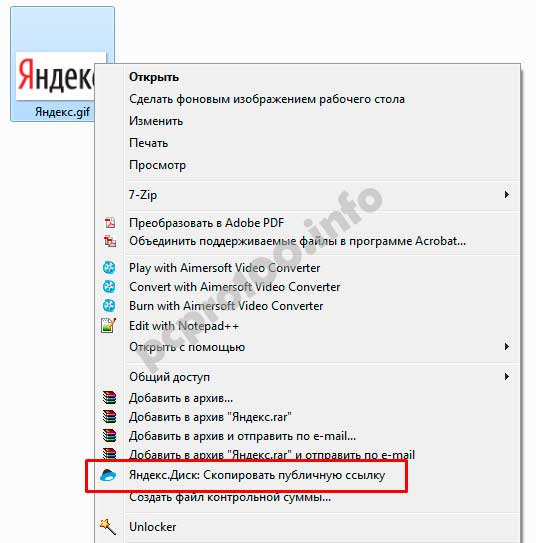
2. فایل را در پوشه Yandex.Disk کپی کنید(در بالا نحوه وارد کردن آن را نوشتم). به طور پیشفرض، این پوشه بهطور خودکار همگامسازی میشود، بنابراین وقتی در آنجا کپی میکنید، تمام فایلها بلافاصله به دیسک شما اضافه میشوند.
3. آپلود فایل ها از طریق اپلیکیشن موبایل iOS یا اندروید. اگر چنین آرزویی را در نظرات بگذارید، می توانم این روش را در یک مقاله جداگانه در نظر بگیرم.
4. یک فایل را از طریق مرورگر در Cloud آپلود کنید. برای انجام این کار، کافی است فایل های انتخاب شده را با باز کردن Yandex.Disk در پنجره مرورگر بکشید و رها کنید:

5. کپی کردن فایل های دیگران. اگر کسی پیوندی به فایلی که در Yandex.Disk ذخیره شده است را با شما به اشتراک گذاشته است، می توانید به راحتی آن را در Cloud خود ذخیره کنید. برای انجام این کار، باید پیوند ارسال شده مانند https://yadi.sk/*** را دنبال کنید و روی دکمه "Save to Yandex.Disk" در سمت راست کلیک کنید.


آنها همچنین اغلب می پرسند - چگونه یک پوشه را در Yandex Disk آپلود کنیم. اصل همان چیزی است که در قسمت فایل ها در بالا ذکر شد. اما یک مزیت اضافی دیگر وجود دارد - پوشه را می توان به دسترسی مشترک اختصاص داد. به این ترتیب، سایر کاربرانی که به آنها حقوق دسترسی اعطا می کنید، می توانند فایل های موجود در این پوشه را مشاهده و دانلود کنند و همچنین فایل های خود را در آنجا آپلود کنند.

چگونه یک ویدیو را در Yandex Disk آپلود کنیم؟– همچنین یک سوال بسیار محبوب از سوی کاربران Cloud است. این به این دلیل است که فایلهای ویدیویی معمولاً بزرگ هستند و بسیاری از مردم نگران این هستند که آنها به سادگی "جا نشوند" و نتوانند در آنجا ذخیره شوند. این درست نیست، فایل های ویدئویی، درست مانند عکس ها، می توانند در Yandex.Disk آپلود و ذخیره شوند.
2.5. Yandex Disk: نحوه انتقال فایل ها به کاربر دیگر

همچنین میتوانید با کلیک کردن روی ماوس و تغییر آن در موقعیت OFF، دسترسی به فایل را حذف کنید.
اگر به دلایلی باید Yandex.Disk را از رایانه خود حذف کنید، باید مانند یک برنامه معمولی انجام دهید - از ابزارهای استاندارد سیستم عامل استفاده کنید.
بیایید ادامه دهیم: Start -> Control Panel -> Programs and Features
در پنجره ای که ظاهر می شود، Yandex.Disk را انتخاب کنید (معمولاً آخرین مورد در لیست است) و روی دکمه "حذف" کلیک کنید. فایلهای دانلود شده در حساب شما باقی میمانند و فقط برنامه از رایانه شما حذف میشود.

اگر سوالی دارید در نظرات بپرسید. اگر می خواهید 1 گیگابایت اضافی در Yandex.Disk دریافت کنید، همچنین نظر خود را بنویسید، من یک پیوند ارجاع را به اشتراک خواهم گذاشت. برای شما مفید است و برای من خوب است :)
دکمه های اجتماعی
 فضای ذخیره سازی ابری Cloud Mail
فضای ذخیره سازی ابری Cloud Mail 25 ابزار آنلاین برای تولید رمزهای عبور آسان و تصادفی
25 ابزار آنلاین برای تولید رمزهای عبور آسان و تصادفی Dexpot - دسکتاپ مجازی اضافی
Dexpot - دسکتاپ مجازی اضافی نشانک های بصری صفحه بالا
نشانک های بصری صفحه بالا این مرورگر اکنون اعلان هایی از شبکه های اجتماعی و پشتیبانی از کتاب های الکترونیکی دارد
این مرورگر اکنون اعلان هایی از شبکه های اجتماعی و پشتیبانی از کتاب های الکترونیکی دارد دیسک بازیابی ویندوز 10
دیسک بازیابی ویندوز 10 چگونه یک درایو فلش USB قابل بوت بسازیم
چگونه یک درایو فلش USB قابل بوت بسازیم